Como Converter Arquivo RAR para ZIP no Windows

Você tem alguns arquivos RAR que deseja converter em arquivos ZIP? Aprenda como converter arquivo RAR para o formato ZIP.

Se você acabou de construir seu novo computador, ou está fazendo overclock para obter aquele pouco de desempenho extra, você provavelmente desejará ver uma métrica de desempenho para ver como ele é bom. Embora você possa inicializar alguns de seus jogos favoritos e ficar de olho no contador de FPS, pode ser difícil comparar os resultados diretamente.
É aqui que entram os benchmarks do PC, eles têm testes predefinidos e podem monitorar o desempenho do seu computador neles. Todos eles fornecem um resultado facilmente mensurável e comparável no final. Alguns benchmarks testam apenas um determinado aspecto do desempenho do sistema, enquanto outros incluem um conjunto de testes completo e analisam o desempenho de muitos dos componentes do computador. Abaixo está nossa lista das cinco principais ferramentas gratuitas de benchmarking de PC.

Para os jogadores, a métrica mais importante é o desempenho gráfico. No entanto, isso não é necessariamente tão direto quanto a placa de vídeo que você possui, pois outros componentes podem causar gargalos. 3D Mark é um conjunto de ferramentas de teste de gráficos para uma variedade de níveis diferentes de computador. Alguns testes são destinados a computadores de última geração e outros são destinados a testar o desempenho gráfico integrado.
A opção gratuita inclui quatro testes, um para gráficos integrados, um para computadores e laptops de gama média para jogos e dois para PCs para jogos de última geração. Esses testes fornecem uma comparação realista de desempenhos no jogo.
Uma versão paga também está disponível, incluindo uma série de outros testes, incluindo novos recursos de ponta, como o raytracing. 3D Mark é distribuído pelo Steam aqui .

Unigine oferece cinco benchmarks gráficos de 2007 a 2017. Enquanto Sanctuary e Tropics são listados como “Legacy” e mostram sua idade, Heaven , Valley e Superposition são todos ótimos e oferecem um benchmark em um motor de jogo real. Você pode alternar certas configurações no benchmark durante a execução para ver quais efeitos eles têm na aparência e no desempenho.
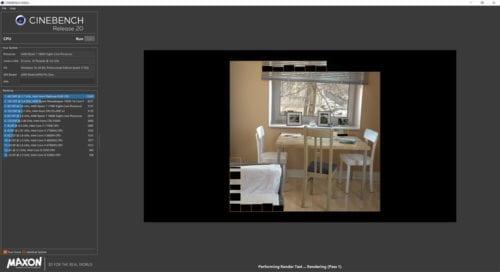
Cinebench, especificamente Cinebench R20 , é um benchmark especificamente orientado para CPU, onde sua CPU renderiza uma cena predefinida. Existem duas partes do teste, desempenho de thread único e multi-thread. Quando ambas as partes forem concluídas, você também pode ver o “MP Ratio” do seu processador, que é uma medida de quão mais rápido o desempenho multi-threaded é sobre o desempenho de single-threaded. Este teste é particularmente eficaz para testar um overclock de CPU, pois é puramente um teste de CPU.
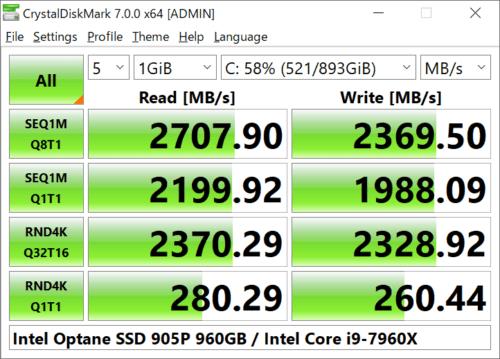
O CrystalDiskMark não é um benchmark para sua CPU ou GPU, mas sim um benchmark para seus discos rígidos. Você pode usá-lo para testar as velocidades de leitura e gravação de seus discos rígidos em testes sequenciais e random4k. Você também pode configurar o tamanho do arquivo usado para o teste, o que afetará o tempo que levará. Resultados mais rápidos aqui afetam a rapidez com que seu computador pode ler e gravar dados, o que pode ser importante nos tempos de carregamento e inicialização.
Observação: como este teste grava dados especificamente em seu disco rígido, o uso a longo prazo reduzirá a vida útil dos SSDs. O uso de curto prazo é bom, especialmente se você não usar o maior dos conjuntos de dados de teste.
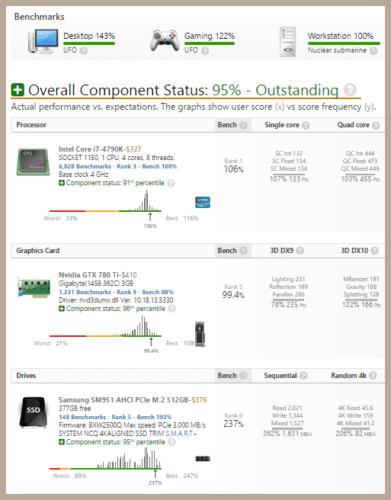
UserBenchmark é um amplo conjunto de benchmarks projetado para testar o desempenho dos quatro componentes principais do seu computador. Ele mede o desempenho da CPU, GPU, disco rígido e RAM. Assim que o teste for concluído, você pode ver as estatísticas brutas, bem como as comparações de como seus componentes se saíram em relação a outros usuários. Na parte inferior da página de resultados, você também obtém um gráfico que mostra a latência da memória do sistema, que cobre a memória no cache da CPU e também a RAM.
UserBenchmark é uma ótima ferramenta para ver como seus sistemas se comparam a sistemas semelhantes. Ele também pode destacar problemas que você pode não ter notado antes, sem que houvesse um quadro de líderes do mesmo hardware sendo testado por outros usuários.
Você tem alguns arquivos RAR que deseja converter em arquivos ZIP? Aprenda como converter arquivo RAR para o formato ZIP.
Você precisa agendar reuniões recorrentes no MS Teams com os mesmos membros da equipe? Aprenda como configurar uma reunião recorrente no Teams.
Mostramos como mudar a cor do destaque para texto e campos de texto no Adobe Reader com este tutorial passo a passo.
Neste tutorial, mostramos como alterar a configuração de zoom padrão no Adobe Reader.
O Spotify pode ser irritante se abrir automaticamente toda vez que você inicia o computador. Desative a inicialização automática seguindo estes passos.
Se o LastPass falhar ao conectar-se aos seus servidores, limpe o cache local, atualize o gerenciador de senhas e desative suas extensões de navegador.
O Microsoft Teams atualmente não suporta a transmissão nativa de suas reuniões e chamadas para sua TV. Mas você pode usar um aplicativo de espelhamento de tela.
Descubra como corrigir o Código de Erro do OneDrive 0x8004de88 para que você possa voltar a usar seu armazenamento em nuvem.
Está se perguntando como integrar o ChatGPT no Microsoft Word? Este guia mostra exatamente como fazer isso com o complemento ChatGPT para Word em 3 passos fáceis.
Mantenha o cache limpo no seu navegador Google Chrome com esses passos.






